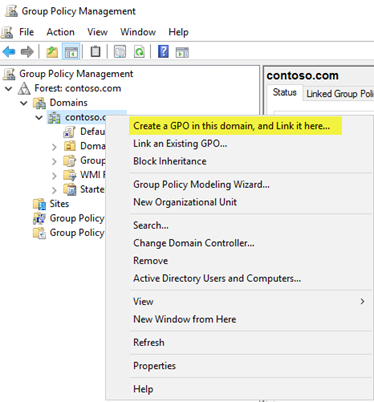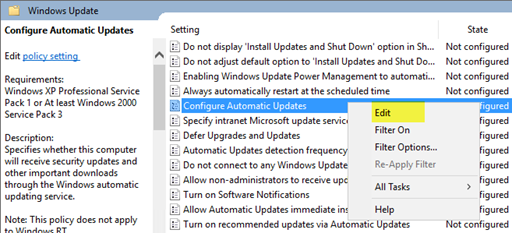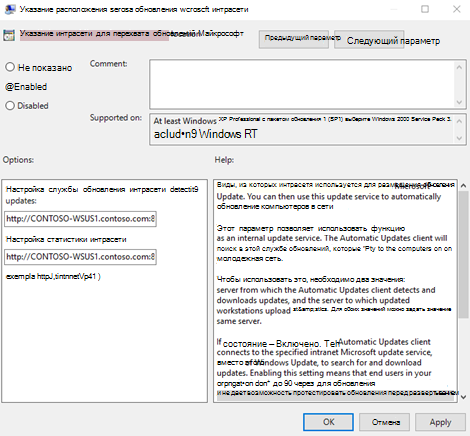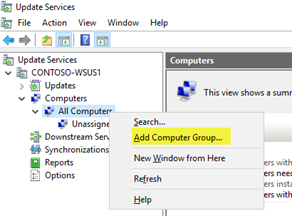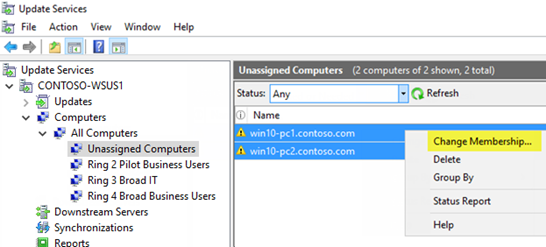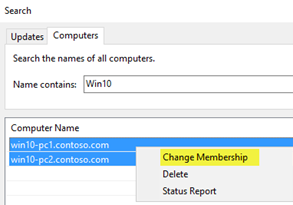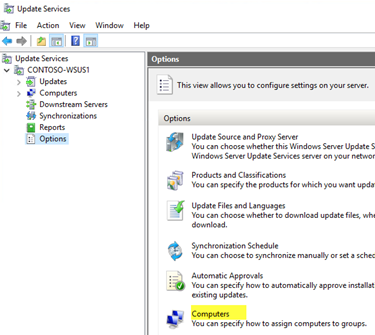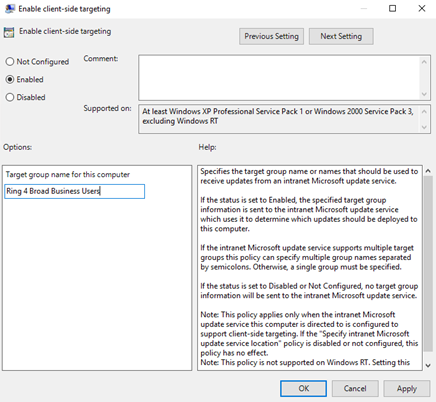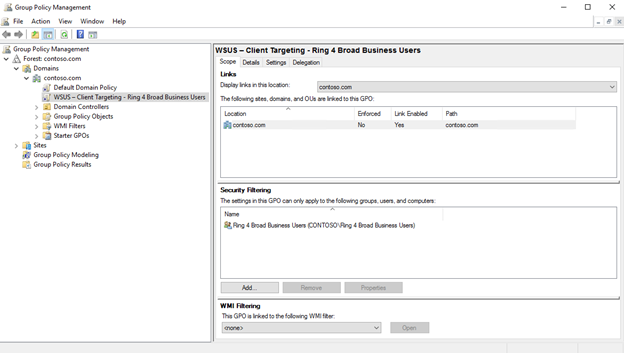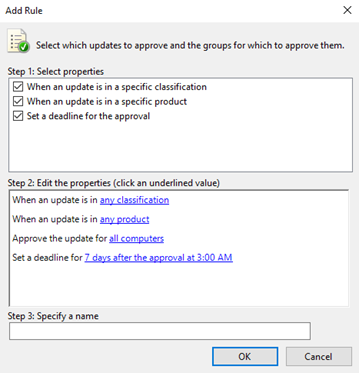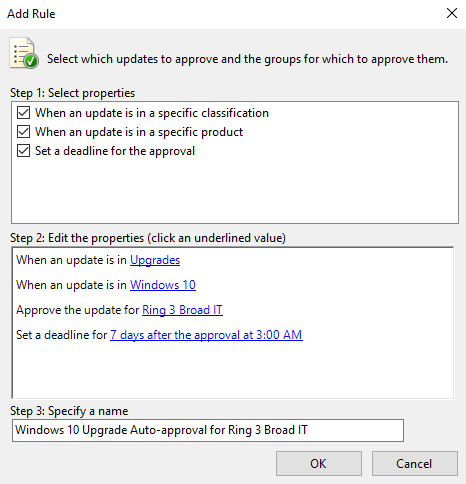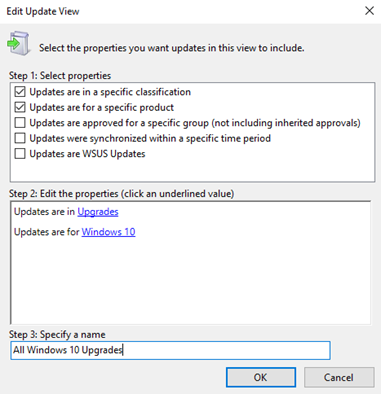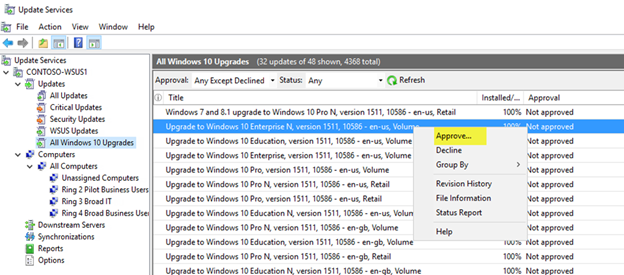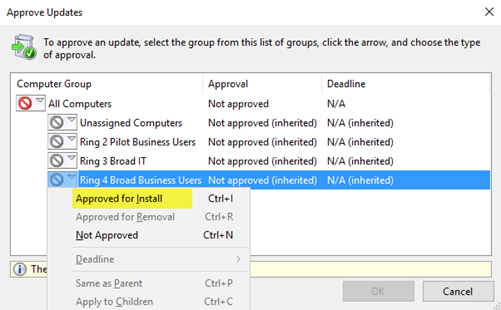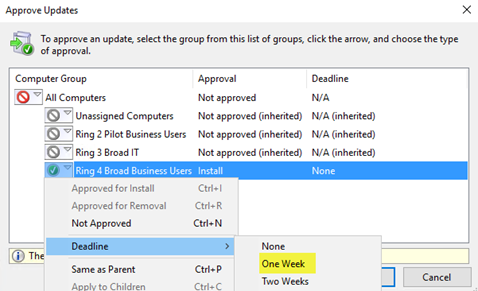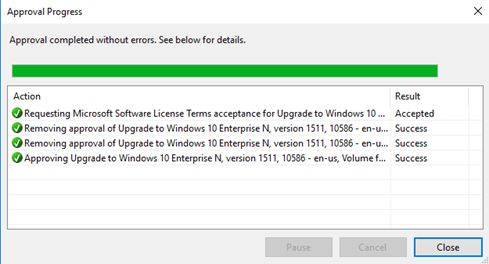консоль wsus для windows 10
Этап 2. Установка сервера WSUS или консоли администрирования
Убедившись, что сервер удовлетворяет минимальным требованиям для установки и что для установки имеются достаточные права доступа, можно устанавливать Windows Server Update Services 3.0 (WSUS 3.0) с пакетом обновления 2 (SP2). Начните установку WSUS 3.0 с пакетом обновления 2 (SP2) с помощью процедуры и типа установки, применимых для вашей операционной системы, (используйте диспетчер сервера или файл WUSSetup.exe).
Если используется диспетчер сервера
Начало установки WSUS 3.0 с пакетом обновления 2 (SP2) с помощью диспетчера сервера
На сервере, где планируется установить WSUS 3.0 с пакетом обновления 2 (SP2), необходимо войти в систему с учетной записью, входящей в локальную группу «Администраторы».
Нажмите кнопку Пуск, перейдите к пункту Администрирование, затем выберите пункт Диспетчер сервера.
На правой панели в окне диспетчера сервера, в разделе «Сводка по ролям» выберите пункт Добавить роли.
Если появится страница «Прежде чем начать», нажмите кнопку Далее.
На странице «Выбор ролей сервера» выберите роль Windows Server Update Services.
На странице «Windows Server Update Services» нажмите кнопку Далее.
На странице «Подтвердите выбранные элементы» нажмите кнопку Установить.
После запуска мастера настройки WSUS 3.0 с пакетом обновления 2 (SP2) пропустите следующий раздел и ознакомьтесь с процедурой «Продолжение установки WSUS 3.0 с пакетом обновления 2 (SP2)».
Если используется файл WUSSetup.exe
Начало установки сервера или консоли управления WSUS 3.0 с пакетом обновления 2 (SP2) с помощью файла WUSSetup.exe
На сервере, где планируется установить WSUS 3.0 с пакетом обновления 2 (SP2), необходимо войти в систему с учетной записью, входящей в локальную группу «Администраторы».
Дважды щелкните установочный файл WSUSSetup.exe.
После запуска мастера настройки Windows Server Update Services 3.0 с пакетом обновления 2 (SP2) ознакомьтесь с процедурой «Продолжение установки WSUS 3.0 с пакетом обновления 2 (SP2)».
Использование мастера настройки WSUS 3.0 с пакетом обновления 2 (SP2)
Мастер настройки WSUS можно запустить, используя диспетчер сервера или файл WUSSetup.exe.
Продолжение установки WSUS 3.0 с пакетом обновления 2 (SP2)
На первой странице мастера настройки Windows Server Update Services 3.0 нажмите кнопку Далее.
На странице «Выбор режима установки» выберите вариант Полная установка сервера, включая консоль администрирования, если необходимо установить сервер WSUS на данный компьютер, или вариант Только консоль администрирования, если нужна только эта консоль.
На странице «Лицензионное соглашение» прочитайте условия соглашения, выберите вариант Я принимаю условия лицензионного соглашения и нажмите кнопку Далее.
Источник обновлений для клиентов можно указать на странице «Выбор источника обновления». По умолчанию флажок Хранить обновления локально установлен, и обновления будут храниться на сервере WSUS в заданном месте. Если снять флажок Хранить обновления локально, клиентские компьютеры будут получать одобренные обновления, подключаясь к веб-узлу Microsoft Update. Сделайте свой выбор и нажмите кнопку Далее.
На странице «Параметры базы данных» выберите программное обеспечение для управления базой данных WSUS 3.0. По умолчанию, мастер установки предлагает установить внутреннюю базу данных Windows.
Если было выбрано подключение к серверу SQL Server на странице Подключение к экземпляру сервера SQL Server, WSUS будет выполнять попытки подключения к указанному экземпляру сервера SQL Server. Когда подключение будет выполнено успешно, нажмите кнопку Далее для продолжения.
На странице «Выбор веб-узла» можно указать веб-узел для использования WSUS. Если необходимо использовать стандартный веб-узел на порту 80, выберите пункт Использовать существующий веб-узел IIS по умолчанию. Если на порту 80 уже имеется веб-узел, можно создать альтернативный узел на порту 8530, выбрав пункт Создать веб-узел Windows Server Update Services 3.0 с пакетом обновления 2 (SP2). Нажмите кнопку Далее.
На странице Все готово для установки Microsoft Windows Server Update Services 3.0 просмотрите выбранные параметры и нажмите кнопку Далее.
На последней странице мастера установки будет отображено, успешно ли завершил работу мастер установки WSUS. После нажатия кнопки Готово будет запущен мастер настройки.
Консоль wsus для windows 10
Товарищи из Майкрософта, помогите победить мою заразу
Я не волшебник, я только учусь MCP CCNA. Если Вам помог чей-либо ответ, пожалуйста, не забывайте жать на кнопку «Пометить как ответ» или проголосовать «полезное сообщение». Мнения, высказанные здесь, являются отражением моих личных взглядов, а не позиции работодателя. Вся информация предоставляется как есть без каких-либо гарантий. Блог IT Инженера, Twitter, YouTube, GitHub.
По предположениям: не повышалась версия потому, что обновления на ПК версии 1609 пришли раньше чем на WSUS было установлено обновление, которое вместе с обновление отправлял ключ дешифровки обновления для повышения до версии 1609. Поэтому надо отклонить и удалить все обновления до 1609, установить нужное КБ на сервер и заново загрузить обновления для 1609.
В случае, если на WSUS и в логах обновляемого компьютера появляется код ошибки 0xC1900208, причиной может быть отсутствие в реестре параметра:
[HKEY_LOCAL_MACHINE\SOFTWARE\Microsoft\Windows\CurrentVersion\WindowsUpdate\OSUpgrade]
«AllowOSUpgrade»=dword:00000001
Все ответы
Мнения, высказанные здесь, являются отражением моих личных взглядов, а не позиции корпорации Microsoft. Вся информация предоставляется «как есть» без каких-либо гарантий. Не забывайте помечать сообщения как ответы и полезные, если они Вам помогли.
Данное КБ есть на ВСУСе. Оно для winserver2012 и winserver2012r2 (см рис.)
На моем ПК в логе только
Windows Update logs are now generated using ETW (Event Tracing for Windows).
Please run the Get-WindowsUpdateLog PowerShell command to convert ETW traces into a readable WindowsUpdate.log.
For more information, please visit http://go.microsoft.com/fwlink/?LinkId=518345
На сервере, с ролью ВСУС последние ошибки ниже
2017-10-06 15:48:00:622 1164 6920 AU # Detection frequency: 22
2017-10-06 15:48:00:622 1164 6920 AU # Approval type: Pre-install notify (Policy)
2017-10-06 15:48:00:622 1164 6920 AU # Auto-install minor updates: Yes (Policy)
2017-10-06 15:48:00:638 1164 6920 Misc WARNING: IsSessionRemote: WinStationQueryInformationW(WTSIsRemoteSession) failed for session 2, GetLastError=2250
2017-10-06 15:48:00:638 1164 6920 Misc WARNING: IsSessionRemote: WinStationQueryInformationW(WTSIsRemoteSession) failed for session 3, GetLastError=2250
2017-10-06 15:48:01:107 1164 6920 AU WARNING: Failed to get Wu Exemption info from NLM, assuming not exempt, error = 0x80240037
2017-10-06 15:48:01:107 1164 6920 AU WARNING: Failed to get Network Cost info from NLM, assuming network is NOT metered, error = 0x80240037
2017-10-06 15:48:01:122 1164 6920 AU AU finished delayed initialization
2017-10-06 15:48:01:122 1164 6920 AU WARNING: GetPostRebootResults failed, error = 0x80070005
2017-10-06 15:48:01:138 1164 6920 AU WARNING: Failed to get Network Cost info from NLM, assuming network is NOT metered, error = 0x80240037
2017-10-06 15:48:01:247 1164 6920 AU WARNING: Failed to get Network Cost info from NLM, assuming network is NOT metered, error = 0x80240037
2017-10-06 15:48:01:263 1164 6920 IdleTmr Incremented idle timer priority operation counter to 1
Мнения, высказанные здесь, являются отражением моих личных взглядов, а не позиции корпорации Microsoft. Вся информация предоставляется «как есть» без каких-либо гарантий. Не забывайте помечать сообщения как ответы и полезные, если они Вам помогли.
Установил все обновления на сервер с ролью ВСУС.
Поднялась версия консоли ВСУС с 6.3.9600.16384 на 6.3.9600.18694
Запросил обновления с ВСУС со своего ПК, пишет, что обновлений нет
Зашел на ВСУС и еще раз одобрил обновления (см. скриншот)
Запросил у своего ПК обновления, опять ничего не находит
Скачал диагностический пакет ВСУС
WSUS Client Diagnostics Tool
GetFileVersion(szEngineDir,&susVersion) failed with hr=0x80070002
Развертывание обновлений клиента Windows с помощью служб Windows Server Update Services (WSUS)
Применяется к
WSUS– это роль сервера Windows, доступная в операционной системе Windows Server. Это единый центр обновлений Windows в организации. Службы WSUS позволяют компаниям не только откладывать обновления, но и выборочно утверждать их, выбирать время доставки и определять, какие устройства или группы устройств получат эти обновления. WSUS предоставляет дополнительный контроль над Windows для бизнеса, но не предоставляет все параметры планирования и гибкость развертывания, Microsoft Endpoint Manager предоставляет.
Когда вы выбираете WSUS в качестве источника для Windows обновлений, вы используете групповую политику, чтобы указать Windows клиентских устройств на сервер WSUS для их обновлений. Отсюда обновления периодически загружаются на сервер WSUS, где с помощью консоли администрирования или групповой политики осуществляется утверждение, развертывание и управление ими, тем самым оптимизируя управление обновлениями в организации. Если в настоящее время используется WSUS для управления обновлениями Windows среды, вы можете продолжать это делать в Windows 11.
Требования к Windows обслуживания клиентов с помощью WSUS
Чтобы использовать WSUS для управления и развертывания обновлений Windows функций, необходимо использовать поддерживаемую версию WSUS:
Начиная с июля 2017 г. 3095113 и **** 3159706 КБ включены в ежемесячное повышение качества безопасности. Это означает, что 3095113 KB и KB 3159706 как установленные обновления, так как они, возможно, были установлены с помощью докатки. Однако при необходимости любого из этих обновлений рекомендуется **** установить ежемесячное обновление качества безопасности, выпущенное после октября 2017 г., так как они содержат дополнительное обновление WSUS, чтобы уменьшить использование памяти в клиентской службе WSUS. Если вы синхронизировали все эти обновления до ежемесячного обновления качества безопасности, у вас могут возникнуть проблемы. Чтобы восстановиться после этого, см. в публикации How to Delete Upgrades in WSUS.
Масштабируемость WSUS
Чтобы использовать WSUS для управления всеми обновлениями Windows, некоторым организациям потребуется доступ к WSUS из сети периметра, либо придется реализовать какой-нибудь другой сложный сценарий. WSUS— это решение с широкими возможностями масштабирования и настройки для организаций любого масштаба, с любой структурой сайтов. Подробные сведения о масштабировании WSUS, включая конфигурацию восходящих и нисходящих серверов, офисы филиалов, балансировку нагрузки WSUS и другие сложные сценарии, см. в разделе Выбор типа развертывания WSUS.
Настройка автоматических обновлений и обновление расположения службы
При использовании WSUS для управления обновлениями на клиентских устройствах Windows начните с настройки параметров групповых политик Настройка автоматических обновлений и Размещение службы обновлений Майкрософт в интрасети в своей среде. Это заставляет затронутые клиенты обращаться к серверу WSUS, чтобы он мог осуществлять управление ими. Следующий процесс описывает, как задать эти параметры и развернуть их на всех устройствах домена.
Настройка параметров групповых политик «Настройка автоматических обновлений» и «Размещение службы обновлений Майкрософт в интрасети» в вашей среде
Открытая консоль управления групповой политикой (gpmc.msc).
В этом примере параметры групповых политик Настройка автоматического обновления и Размещение службы обновлений Майкрософт в интрасети указаны для всего домена. Это не является обязательным; эти параметры можно применить к любой группе безопасности, воспользовавшись фильтрами безопасности или указав конкретное подразделение.
В диалоговом окне Создание объекта групповой политики присвойте новому объекту групповой политики имя WSUS— автоматические обновления и размещение службы обновлений Майкрософт в интрасети.
Щелкните правой кнопкой мыши объект групповой политики WSUS— автоматические обновления и размещение службы обновлений Майкрософт в интрасети и выберите Изменить.
В редакторе управления групповыми политиками выберите Конфигурация компьютера\Политики\Административные шаблоны\Компоненты Windows\Центр обновления Windows.
Щелкните правой кнопкой мыши параметр Настройка автоматического обновления и выберите Изменить.
В диалоговом окне Настройка автоматических обновлений выберите Включить.
В разделе Параметры в списке Настройка автоматических обновлений выберите 3 — авт. загрузка и уведом. об устан. и нажмите кнопку ОК.
Используйте Regedit.exe, чтобы проверить, не включен ли следующий ключ, так как он может нарушить подключение Windows Store: Computer\HKEY_LOCAL_MACHINE\SOFTWARE\Policies\Microsoft\Windows\WindowsUpdate\DoNotConnectToWindowsUpdateInternetLocations
Существует три других параметра для автоматической загрузки и установки обновлений и времени установки. В данном случае этот параметр используется исключительно для примера. Другие примеры контроля автоматических обновлений и других связанных политик см. в разделе Настройка автоматических обновлений с использованием групповой политики.
Нажмите правой кнопкой мыши укажите параметр расположения службы обновления Майкрософт интрасети, а затем выберите Изменить.
В диалоговом окне Указать размещение службы обновлений Майкрософт в интрасети выберите Включить.
В статье Параметры, в наборе службы обновления интрасети для обнаружения обновлений и установите параметры сервера интрасети статистики, введите, а затем http://Your_WSUS_Server_FQDN:PortNumber выберите ОК.
URL-адрес http://CONTOSO-WSUS1.contoso.com:8530 на следующем рисунке приведен в качестве примера. В своей среде обязательно укажите имя сервера и номер порта для соответствующего экземпляра WSUS.
HTTP-порт по умолчанию для WSUS— 8530, а HTTPS-порт по умолчанию— 8531. (Другие параметры : 80 и 443; другие порты не поддерживаются.)
По мере того как клиенты Windows обновляют политики на своих компьютерах (по умолчанию групповая политика обновляется каждые 90 минут и при перезапуске), компьютеры начинают отображаться в WSUS. Теперь когда клиенты взаимодействуют с сервером WSUS, создайте группы компьютеров, соответствующие вашим кругам развертывания.
Создание групп компьютеров на консоли администрирования WSUS
В следующих процедурах в качестве примеров используются группы из таблицы 1 в кольцах развертывания сборки для Windows обновлений клиентов.
Группы компьютеров можно использовать, чтобы применить ту или иную политику к подмножеству устройств с определенными исправлениями и обновлениями компонентов. Эти группы представляют ваши круги развертывания, контролируемые WSUS. Эти группы можно заполнить вручную с помощью консоли администрирования WSUS или автоматически с использованием групповой политики. Независимо от выбранного метода сначала нужно создать группы на консоли администрирования WSUS.
Создание групп компьютеров на консоли администрирования WSUS
Откройте консоль администрирования WSUS.
Перейдите в раздел Имя_сервера\Компьютеры\Все компьютеры, а затем щелкните Добавить группу компьютеров.
Введите имя Круг 2— пилотная группа бизнес-пользователей и нажмите кнопку Добавить.
Повторите эти действия для групп Круг 3— широкая группа ИТ-пользователей и Круг 4— широкая группа бизнес-пользователей. После этого в системе должно быть три группы кругов развертывания.
Создав группы, добавьте компьютеры в группы компьютеров, соответствующие нужным кругам развертывания. Для этого можно воспользоваться групповой политикой или выполнить это вручную с помощью консоли администрирования WSUS.
Использование консоли администрирования WSUS для заполнения кругов развертывания
Добавить компьютеры в группы компьютеров на консоли администрирования WSUS очень просто, но это может занять намного больше времени, чем при использовании групповой политики, особенно если нужно добавить много компьютеров. Добавление компьютеров в группы компьютеров на консоли администрирования WSUS называется указание на стороне сервера.
В этом примере компьютеры добавляются в группы компьютеров двумя способами: назначая неназначенные компьютеры вручную и выполняя поиск нескольких компьютеров.
Назначение неназначенных компьютеров группам вручную
Когда новые компьютеры обмениваются данными с WSUS, они отображаются в группе Неназначенные компьютеры. Для добавления компьютеров в нужные группы на этом этапе можно использовать следующую процедуру. В этих примерах для добавления компьютеров в группы компьютеров используются два ПК Windows10 (WIN10-PC1 и WIN10-PC2).
Назначение компьютеров вручную
На консоли администрирования WSUS перейдите в раздел Имя_сервера\Компьютеры\Все компьютеры\Неназначенные компьютеры.
Здесь отображаются новые компьютеры, которые получили созданный в предыдущем разделе объект групповой политики и начали обмен данными с WSUS. В этом примере только два компьютера; в зависимости от масштабов развертывания политики компьютеров может быть намного больше.
Выберите оба компьютера, щелкните выделение правой кнопкой мыши и выберите Изменить членство.
В диалоговом окне Настройка членства в группах компьютеров выберите круг развертывания Круг 2— пилотная группа бизнес-пользователей, а затем нажмите кнопку ОК.
Так как они были назначены группе, эти компьютеры больше не относятся к группе Неназначенные компьютеры. Если выбрать группу компьютеров Круг 2— пилотная группа бизнес-пользователей, здесь отобразятся оба компьютера.
Поиск нескольких компьютеров для добавления в группы
Кроме того, чтобы добавить несколько компьютеров в круг развертывания на консоли администрирования WSUS, можно воспользоваться функцией поиска.
Поиск нескольких компьютеров
На консоли администрирования WSUS перейдите в раздел Имя_сервера\Компьютеры\Все компьютеры, щелкните правой кнопкой мыши Все компьютеры и нажмите Поиск.
В поле поиска введите WIN10.
В результатах поиска выберите компьютеры, щелкните выделение правой кнопкой мыши и выберите команду Изменить членство.
Выберите круг развертывания Круг 3— широкая группа ИТ-пользователей и нажмите кнопку ОК.
Теперь эти компьютеры отображаются в группе компьютеров Круг 3— широкая группа ИТ-пользователей.
Использование групповой политики для заполнения кругов развертывания
Консоль администрирования WSUS предоставляет удобный интерфейс для управления исправлениями и обновлениями компонентов Windows10. Если требуется добавить в соответствующий круг развертывания WSUS достаточно много компьютеров, выполнение этой операции вручную с использованием консоли администрирования WSUS может занять много времени. В таких случаях целесообразно использовать для выбора нужных компьютеров групповую политику, которая автоматически добавит их в нужный круг развертывания WSUS в зависимости от их группы безопасности Active Directory. Эта процедура называется указание на стороне клиента. Прежде чем включать в групповой политике указание на стороне клиента необходимо настроить принятие назначений компьютеров в WSUS с помощью групповой политики
Настройка WSUS для указания на стороне клиента с использованием групповой политики
Откройте консоль администрирования WSUS и перейдите в раздел Имя_сервера\Параметры, а затем щелкните Компьютеры.
В диалоговом окне Компьютеры выберите Использовать групповую политику или параметры реестра на компьютерах, а затем нажмите кнопку ОК.
Этот параметр можно задать только по принципу «или— или». Если вы включаете в WSUS использование групповой политики для назначения групп, вы больше не сможете вручную добавлять компьютеры на консоли администрирования WSUS до тех пор, пока не вернете первоначальные настройки.
Подготовив WSUS к указанию на стороне клиента, выполните следующие шаги, чтобы использовать групповую политику для настройки указания на стороне клиента.
Настройка указания на стороне клиента
При использовании указания на стороне клиента целесообразно присвоить группам безопасности те же имена, что и кругам развертывания. Это упрощает процесс создания политики и позволяет избежать ошибок при добавлении компьютеров в круги.
Открытая консоль управления групповой политикой (gpmc.msc).
Разверните узел Лес\Домены\ваш_домен.
Щелкните правой кнопкой мыши Ваш домен и выберите Создать объект групповой политики в этом домене и связать его.
В диалоговом окне Новый объект групповой политики введите WSUS — указание на стороне клиента — Круг 4— широкая группа бизнес-пользователей (имя нового объекта групповой политики).
Щелкните правой кнопкой мыши объект групповой политики WSUS — указание на стороне клиента — Круг 4— широкая группа бизнес-пользователей и нажмите Изменить.
В редакторе управления групповыми политиками выберите Конфигурация компьютера\Политики\Административные шаблоны\Компоненты Windows\Центр обновления Windows.
Щелкните правой кнопкой мыши Включить указание на стороне клиента и выберите Изменить.
В диалоговом окне Включение указания на стороне клиента выберите Включить.
В поле Имя целевой группы для данного компьютера введите Круг 4— широкая группа бизнес-пользователей. Это имя круга развертывания в WSUS, в который будут добавлены эти компьютеры.
Имя целевой группы должно соответствовать имени группы компьютера.
Теперь все готово для развертывания этого объекта групповой политики в соответствующей группе безопасности компьютера для круга развертывания Круг 4— широкая группа бизнес-пользователей.
Указание группы в качестве области действия объекта групповой политики
На консоли управления групповыми политиками выберите политику WSUS — указание на стороне клиента — Круг 4— широкая группа бизнес-пользователей.
Перейдите на вкладку Область.
В разделе Фильтры безопасности удалите группу безопасности по умолчанию ПРОШЕДШИЕ ПРОВЕРКУ, а затем добавьте группу Круг 4— широкая группа бизнес-пользователей.
В следующий раз когда клиенты в группе безопасности Круг 4— широкая группа бизнес-пользователей получат свою политику компьютера и обратятся в WSUS, они будут добавлены в круг развертывания Круг 4— широкая группа бизнес-пользователей.
Автоматическое утверждение и развертывание обновлений компонентов
Если для каких-либо клиентов необходимо утверждать обновления компонентов, как только они становятся доступны, в WSUS можно настроить правила автоматического утверждения.
WSUS уважает филиал обслуживания клиентского устройства. Если обновление функции утверждено, пока оно находится в одной ветви, например в предварительной версии, WSUS установит обновление только на устройствах, которые находятся в этой отрасли обслуживания. Когда Корпорация Майкрософт выпустит сборку для каналаобщей доступности, устройства, которые установят его. Windows для бизнеса параметры филиала не применяются к обновлениям функций с помощью WSUS.
Для настройки правила автоматического утверждения для Windows обновлений клиентских функций и утверждения их для кольца 3 Широкое кольцо развертывания ИТ в этом примере используется Windows 10, но этот процесс является одинаковым для Windows 11.
На консоли администрирования WSUS перейдите в раздел Службы обновления\Имя_сервера\Параметры и выберите Автоматические утверждения.
На вкладке Правила обновления щелкните Создать правило.
В диалоговом окне Добавление правила установите флажки Когда обновление затрагивает конкретный класс, Когда обновление затрагивает конкретный продукт и Установить крайний срок для утверждения.
В области Изменить свойства щелкните любая классификация. Снимите все флажки, кроме Обновления, и нажмите кнопку ОК.
В области Изменить свойства щелкните ссылку любой продукт. Снимите все флажки, кроме Windows10, а затем нажмите кнопку ОК.
Windows10 находится в разделе Все продукты\Microsoft\Windows.
В области Изменить свойства щелкните ссылку Все компьютеры. Снимите все флажки для этой группы компьютеров, кроме Круг 3— широкая группа ИТ-пользователейи нажмите кнопку ОК.
Оставьте заданный срок: 7 дней после утверждения в 3:00.
В поле Шаг 3. Укажите имя введите Автоматическое утверждение обновлений Windows10 для Круга 3— широкая группа ИТ-пользователей и нажмите кнопку ОК.
В диалоговом окне Автоматические утверждения нажмите кнопку ОК.
WSUS не следует существующим настройкам отсрочки месяца/недели/дня. То есть если вы используете Центр обновления Windows для бизнеса на компьютере, обновления для которого контролируются WSUS, то когда WSUS утверждают обновление, оно будет установлено на компьютере независимо от настроенной с помощью групповой политики задержки.
Теперь, Windows обновления клиентских функций будут опубликованы в WSUS, они будут автоматически утверждены для кольца 3 Широкое ИТ-развертывание с крайним сроком установки 1 неделя.
Правило автоматического утверждения выполняется после синхронизации. Это означает, что будет утверждено следующее обновление для Windows клиентской версии. Если выбрать правило Run, все возможные обновления, которые соответствуют критериям, будут утверждены, в том числе старые обновления, которые на самом деле не нужны, что может быть проблемой, когда размеры загрузки очень большие.
Утверждение и развертывание обновлений компонентов вручную
Можно вручную утвердить обновления и установить сроки для установки на консоли администрирования WSUS. После обновления пилотного развертывания лучше всего утверждать правила обновления вручную.
Чтобы упростить процесс утверждения вручную, создайте представление об обновлении программного обеспечения, которое содержит только Windows 10 (в этом примере). Этот процесс является одинаковым для Windows 11 обновлений.
Если вы утвердите несколько обновлений функций для компьютера, ошибка может привести к с клиентом. Утверждение только одного обновления функций на компьютере.
Утверждение и развертывание обновлений компонентов вручную
На консоли администрирования WSUS перейдите в раздел Службы обновления\Имя_сервера\Обновления. В области Действие выберите Новый режим просмотра обновлений.
В диалоговом окне Добавление режима просмотра обновлений выберите Обновления принадлежат конкретному классу и Обновления предназначены для конкретного продукта.
В разделе Шаг 2. Измените свойства щелкните любая классификация. Снимите все флажки, кроме Обновления, а затем нажмите кнопку ОК.
В разделе Шаг 2. Измените свойства щелкните любой продукт. Снимите все флажки, кроме Windows10, а затем нажмите кнопку ОК.
Windows10 находится в разделе Все продукты\Microsoft\Windows.
В поле Шаг 3. Укажите имя введите Все обновления Windows10 и нажмите кнопку ОК.
Теперь, когда у вас есть представление Windows 10 обновления, выполните следующие действия, чтобы вручную утвердить обновление для кольца 4 Широкое кольцо развертывания бизнес-пользователей:
На консоли администрирования WSUS перейдите в раздел Службы обновления\Имя_сервера\Обновления\Все обновления Windows10.
Щелкните правой кнопкой мыши обновление компонента, которое требуется развернуть, и нажмите Утвердить.
В диалоговом окне Утверждение обновлений в списке Круг 4— широкая группа бизнес-пользователей выберите Утверждено для установки.
В диалоговом окне Утверждение обновлений в списке Круг 4— широкая группа бизнес-пользователей выберите Срок, щелкните Неделя и нажмите кнопку ОК.
Если откроется диалоговое окно Лицензионное соглашение на использование программного обеспечения корпорации Майкрософт нажмите кнопку Принять.
Если развертывание завершено успешно, вы получите отчет об успешном выполнении операции.
В диалоговом окне Ход утверждения щелкните Закрыть.